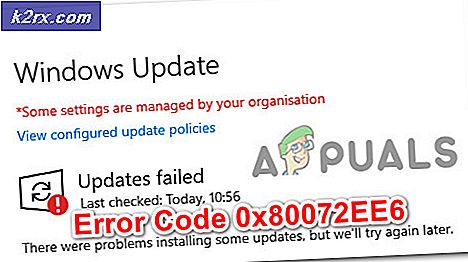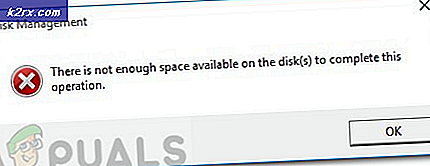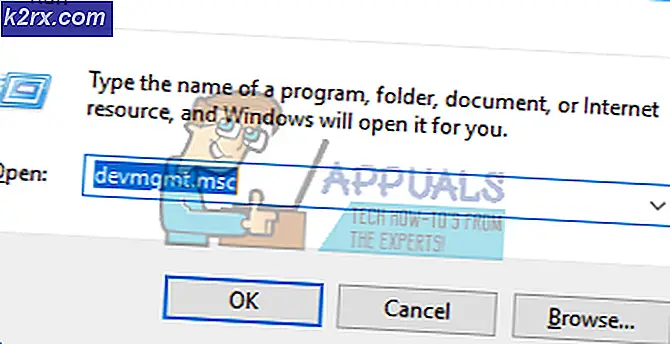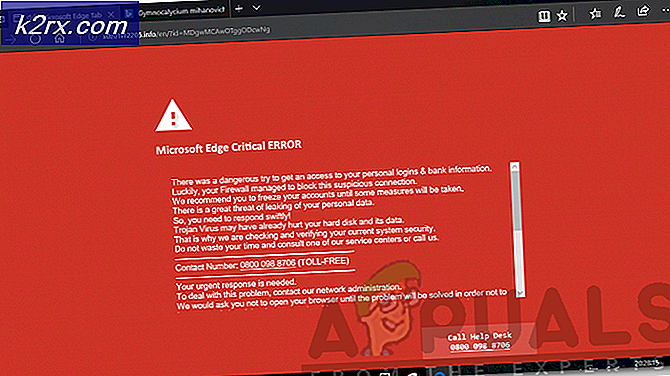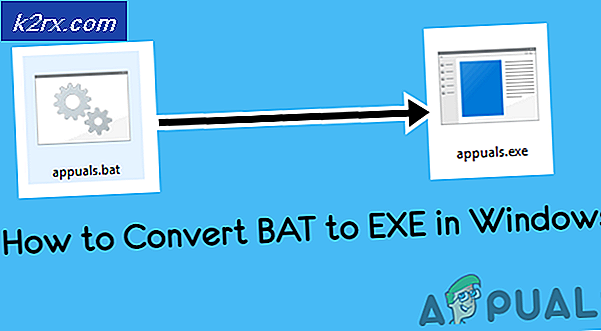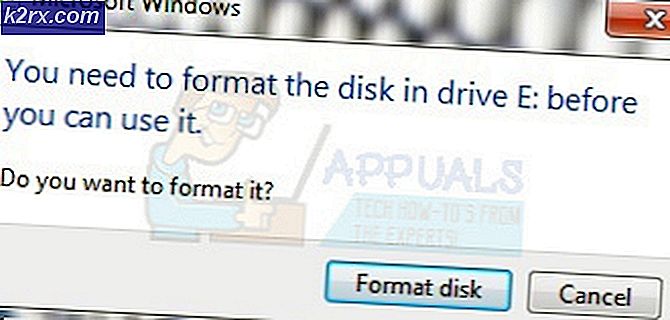วิธีกำหนดคีย์เขียนระบบทั้งระบบใน Linux
หลายคนกำหนดคีย์เขียนเพื่อให้สามารถพิมพ์อักขระระหว่างประเทศและสัญลักษณ์สำหรับสกุลเงินยูโรและปอนด์ Stirling บนแป้นพิมพ์ท้องถิ่นได้ มีประโยชน์มากสำหรับผู้ที่ต้องการเขียนอักขระเหล่านี้โดยไม่ต้องมองพวกเขาในแผนที่ตัวอักษร แต่ไม่มีรูปแบบเริ่มต้น คุณอาจเคยเห็นเส้นทางก่อนที่จะตั้งค่าไว้ในไฟล์ ~ / .xinit หรือ ~ / .xsession แต่คำแนะนำเหล่านี้มักทำซ้ำได้อีกด้วยสามารถกำหนดค่าระบบได้กว้าง คุณต้องมีหน้าต่างเทอร์มินัลเพื่อกำหนดข้อกำหนดหลักในการเขียนดังนั้นกด Ctrl + Alt + T หรือคลิกที่เมนู Applications และเริ่ม Terminal ใน System Tools อาจจะคุณอาจต้องการค้นหาคำว่า Terminal บน Ubuntu Dash
วิธีที่ 1: กำหนดข้อกำหนดในการเขียนข้อมูลสำคัญทั้งระบบ
คุณจะต้องเข้าถึงผู้ดูแลระบบหลักเพื่อกำหนดการตั้งค่าคีย์การเขียนสำหรับผู้ใช้ทั้งหมดดังนั้นให้พิมพ์
และกด Enter เพื่อเริ่มต้น หากคุณยังไม่ได้ใช้ sudo ในเซสชันของคุณมาก่อนคุณจะถูกขอให้ป้อนรหัสผ่านเพื่อดำเนินการต่อ คุณจะเห็นไฟล์ข้อความที่มีเส้นแตกต่างกันสำหรับการตั้งค่าตัวเลือกแป้นพิมพ์
ระหว่างเครื่องหมายคำพูดในบรรทัดที่ขึ้นต้นด้วย XKBOPTIONS = พิมพ์ type: sclk แล้วกด Ctrl + O เพื่อบันทึกไฟล์ตามด้วย Ctrl + X เพื่อออก เมื่อคุณรีสตาร์ทระบบครั้งต่อไปคุณจะสามารถใช้ปุ่ม Scroll Lock ที่ใช้ไม่ได้เป็นคีย์เขียนสำหรับพิมพ์อักขระพิเศษ
หลังจากที่คุณรีบูตแล้วให้เปิดโปรแกรมแก้ไขข้อความแบบกราฟิกที่คุณต้องการ คุณอาจต้องการเริ่มต้น Leafpad จากเมนู Accessories ใน LXDE, gedit ถ้าคุณใช้อูบุนตูหรือบางที Kedit ถ้าคุณเป็นผู้ใช้ KDE เมื่อคุณได้เปิดให้กดปุ่ม Scroll Lock ตามด้วย E และ = เพื่อดูว่าคุณได้รับสัญลักษณ์สกุลเงินยูโรหรือไม่ หากใช้งานได้คุณจะต้องกำหนดค่าคีย์เขียนอย่างถูกต้อง ควรทำงานร่วมกับเดสก์ท็อปที่ทันสมัยสวย ๆ และใช้คำสั่งเดียวในการกำหนด
PRO TIP: หากปัญหาเกิดขึ้นกับคอมพิวเตอร์หรือแล็ปท็อป / โน้ตบุ๊คคุณควรลองใช้ซอฟต์แวร์ Reimage Plus ซึ่งสามารถสแกนที่เก็บข้อมูลและแทนที่ไฟล์ที่เสียหายได้ วิธีนี้ใช้ได้ผลในกรณีส่วนใหญ่เนื่องจากปัญหาเกิดจากความเสียหายของระบบ คุณสามารถดาวน์โหลด Reimage Plus โดยคลิกที่นี่วิธีที่ 2: การใช้ปุ่ม Caps Lock เป็นคีย์เขียน
หากคุณใช้ Scroll Lock หรือใช้แล็ปท็อปที่ไม่สามารถทำให้ Scroll Lock สามารถเข้าถึงได้จากนั้นคุณจะต้องใช้ปุ่ม Caps Lock อีกครั้ง ในขณะที่คุณจะสูญเสียการทำงานของปุ่ม Caps Lock การเปลี่ยนนี้ทำได้ง่ายเพียงแค่กด Shift ค้างไว้ ชนิด ใน terminal อีกครั้งและเปลี่ยนบรรทัดแทน XKBOPTIONS = compose: caps เพื่อใช้ปุ่ม Caps Lock คุณจะต้องเริ่มต้นใหม่อีกครั้งเพื่อเปลี่ยนแปลงสิ่งนี้และตรวจสอบให้แน่ใจว่าทำงานได้ทั้งระบบ นักประดานีที่ทำงานกับภาษาต่างประเทศจำนวนมากอาจพบว่า Caps Lock และ Scroll Lock ไม่เป็นกุญแจสำคัญในการทำงานของพวกเขา หากต้องการดูรายการคีย์อื่น ๆ ที่เค้าโครงของคุณสนับสนุนให้พิมพ์ cat /usr/share/X11/xkb/rules/xorg.lst | grep compose และกด enter ที่ terminal คุณสามารถเรียกใช้งานนี้เป็นผู้ใช้ปกติได้ดี เมื่อคุณพบตัวเลือกที่ต้องการให้พิมพ์ในบรรทัด XKBOPTIONS = ในส่วน ไฟล์. ตัวอย่างเช่นคุณสามารถใช้ XKBOPTIONS = compose: rwin ถ้าคุณพบว่าตัวเองไม่เคยใช้คีย์ Windows ที่ถูกต้องและควรจะเป็นคีย์เขียน
วิธีที่ 3: การใช้คีย์เขียน
ขึ้นอยู่กับคีย์ที่คุณกำหนดคุณอาจพบว่าคุณต้องค้างไว้ในขณะที่พิมพ์คอมพ็อตชุดเพื่อพิมพ์อักขระระหว่างประเทศหรือกดและปล่อยก่อนที่จะพิมพ์ชุดค่าผสม ลองนึกดูสักหน่อยเพื่อรับแฮงเอาไว้และจำไว้ว่าคุณสามารถใช้เทคนิคนี้ได้ทุกที่ที่คุณสามารถแทรกข้อความลงในส่วนติดต่อแบบกราฟิกของเดสก์ท็อป แม้ในกรณีส่วนใหญ่การพิมพ์ใน Gmail หรือ Google เอกสาร
มีชุดค่าผสมหลายแบบที่คุณสามารถใช้กับคีย์เขียนเพื่อแทรกอักขระระหว่างประเทศลงในเอกสาร ผู้ใช้ลินุกซ์ที่ต้องการดูรายการชุดค่าผสมที่สมบูรณ์แบบสำหรับใช้กับ X Windows ควรไปที่ https://tstarling.com/stuff/ComposeKeys.html เพื่อดูส่วนใหญ่ที่ครอบงำของคนทันสมัยที่จะทำงานในการติดตั้งของพวกเขา
โปรดจำไว้ว่าคุณจะเห็นจดหมายจำนวนมากที่มีตัวพิมพ์ใหญ่ ตัวอย่างเช่นการพิมพ์คีย์เขียนตามด้วย F r ควรสร้างอักขระ₣ แต่สิ่งที่ไม่ชัดเจนก็คือคุณต้องกด Shift + F เพื่อสร้างตัวพิมพ์ใหญ่ F ในขณะที่ทำโซ่นี้ โปรดจำไว้ว่าชุดค่าผสมเหล่านี้จะถูกพิมพ์ทีละบรรทัด ตัวอย่างเช่นกด Caps Lock ค้างไว้ถ้าคุณตั้งค่าเป็นคีย์เขียนแล้วกด Shift + F ปล่อยและกด r เพื่อพิมพ์อักขระ₣ แม้ว่าในตอนแรกจะทำให้เกิดความสับสนเล็กน้อย แต่คุณก็จะได้รับความสะดวกในทันที มันเร็วกว่าการค้นหาตัวอักษรนานาชาติในแผนที่อักขระ
PRO TIP: หากปัญหาเกิดขึ้นกับคอมพิวเตอร์หรือแล็ปท็อป / โน้ตบุ๊คคุณควรลองใช้ซอฟต์แวร์ Reimage Plus ซึ่งสามารถสแกนที่เก็บข้อมูลและแทนที่ไฟล์ที่เสียหายได้ วิธีนี้ใช้ได้ผลในกรณีส่วนใหญ่เนื่องจากปัญหาเกิดจากความเสียหายของระบบ คุณสามารถดาวน์โหลด Reimage Plus โดยคลิกที่นี่